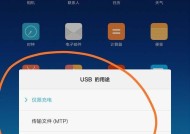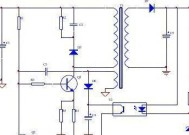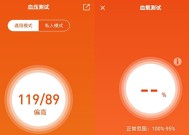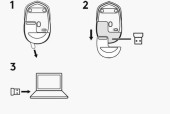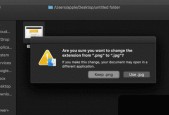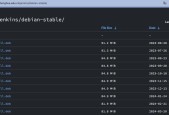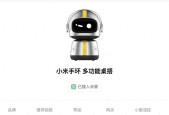电脑如何添加其他服务器?添加过程中遇到问题怎么办?
- 数码产品
- 2025-05-05
- 42
- 更新:2025-04-26 19:08:54
在信息技术飞速发展的今天,添加服务器资源已经成为了许多企业和个人用户提升网络功能的常见需求。不管是为了解决数据存储问题,还是扩展网络服务,懂得如何在电脑上添加其他服务器并处理过程中可能出现的问题都是十分重要的。本文将为您提供一个详细的指南,帮助您顺利添加服务器并处理可能遇到的难题。
一、准备工作:了解服务器添加的基础知识
在开始添加服务器之前,我们需要了解一些基础概念。服务器可以是物理机也可以是虚拟机,通过网络连接可以为客户端提供各种服务,例如文件共享、打印服务、Web服务等。
1.1选择合适的服务器类型
文件服务器:用于存储和共享文件。
打印服务器:管理打印机资源,允许网络用户共享打印机。
Web服务器:用于托管网站和Web应用程序。
1.2确定添加服务器的目的
在选择服务器类型之后,明确您添加服务器的目的,是为了数据备份、网站托管还是其他服务。这将决定您需要安装和配置哪些服务与软件。
1.3检查网络环境
确保您的电脑和新服务器位于同一网络环境,或者服务器具有可访问的公网IP地址。这一步骤对于网络通信至关重要。
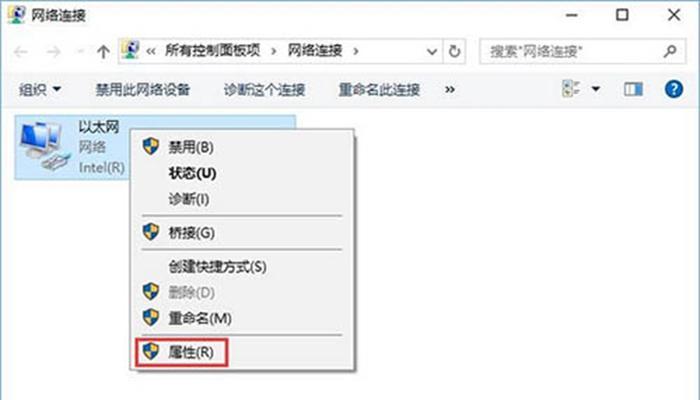
二、具体步骤:添加其他服务器
接下来,我们将一步一步地介绍如何在电脑上添加服务器,以Windows系统为例。
2.1访问服务器
在文件资源管理器的地址栏输入`\\服务器IP地址`或`\\服务器名称`,按回车键尝试访问服务器。
2.2映射网络驱动器
打开“此电脑”,选择“计算机”菜单下的“映射网络驱动器”选项。
在弹出的对话框中选择一个驱动器字母,并输入服务器上的共享文件夹路径。
点击“完成”完成映射。
2.3设置服务器共享
在服务器上,找到想要共享的文件夹。
右击选择“属性”,进入“共享”标签页。
点击“高级共享”并勾选“共享此文件夹”,设置好共享名称。
在“安全”标签页中设置好用户权限,确保需要访问的用户具有相应的权限。
2.4配置DNS和DHCP(如有需要)
如果您需要在局域网中管理多台设备,可能需要配置DNS和DHCP。
在服务器上安装并配置DNS和DHCP服务,并确保电脑连接的网络环境与服务器在同一子网。
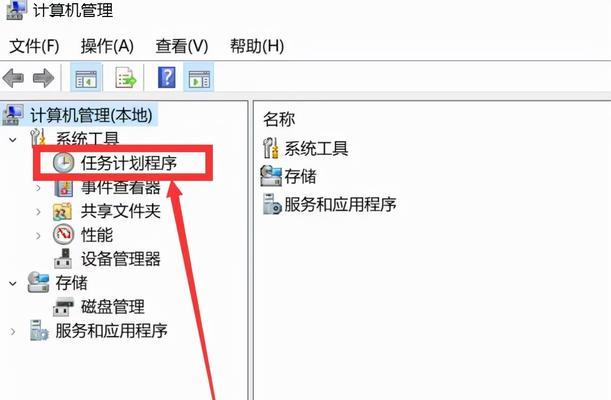
三、常见问题及其解决方案
在添加服务器的过程中,难免会遇到各种问题。以下是几个常见的问题及解决方案。
3.1无法访问服务器
检查网络连接:确保电脑和服务器之间的物理连接正常,或是服务器的IP地址没有变动。
防火墙设置:检查本地防火墙设置,确保没有阻止相应的网络端口。
3.2权限不足
检查用户权限:确保登录用户的权限足够访问或修改服务器上的资源。
安全策略:在一些安全严格的网络中,可能需要联系网络管理员进行权限配置。
3.3服务器响应缓慢
网络拥堵:检查网络带宽使用情况,避免网络拥堵导致的响应问题。
服务器性能:如果服务器是老旧设备,可能需要升级硬件或优化服务器配置。
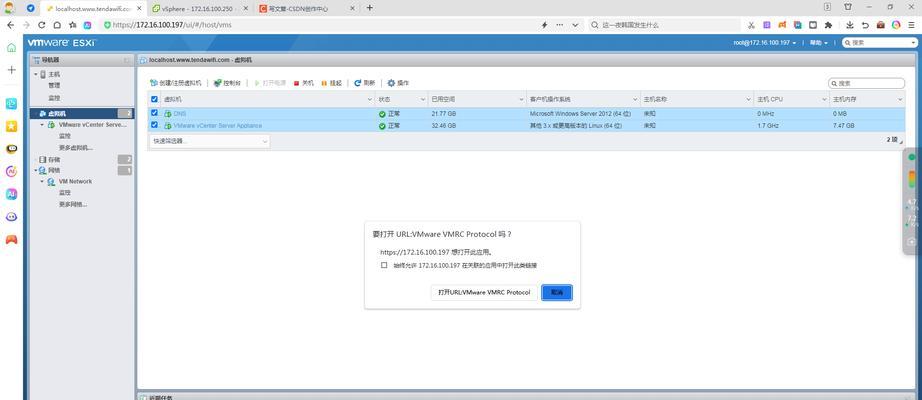
四、实用技巧与拓展
在完成服务器添加后,还有一些实用技巧与拓展内容值得我们注意。
4.1定期备份服务器数据
使用专业软件定期备份服务器数据,以防数据丢失。
4.2利用脚本自动化管理
学习使用如PowerShell等脚本工具,进行服务器资源的批量管理和自动化处理。
4.3关注服务器安全更新
定期检查服务器操作系统和相关软件的安全更新,及时打上安全补丁。
五、结束语
通过本文的指导,您现在应该已经掌握了如何在电脑上添加其他服务器,并处理常见问题的基本技巧。作为网络管理者或IT专业人士,熟练地添加和管理服务器资源,对于维护网络的稳定性和安全性至关重要。记住,在遇到具体问题时,保持冷静并按步骤进行排查,大多数情况下都能找到解决方案。祝您在服务器管理的旅程中一切顺利!
上一篇:平板电脑操作指南是什么?